Rumah >masalah biasa >Cara mengisih dan mengalihkan fail mengikut sambungan pada Windows
Cara mengisih dan mengalihkan fail mengikut sambungan pada Windows
- WBOYWBOYWBOYWBOYWBOYWBOYWBOYWBOYWBOYWBOYWBOYWBOYWBke hadapan
- 2023-05-11 23:22:131937semak imbas
Kadangkala, folder anda boleh menjadi sangat bersepah dengan semua jenis fail di dunia. Contoh utama ialah folder Muat Turun, tempat anda memuat turun dan memuat turun dan tidak mengambil berat tentang penyusunan. Bukankah lebih baik jika anda mengklik dua kali di suatu tempat dan secara automatik semua fail anda yang tidak kemas telah disusun dengan kemas dan dialihkan ke dalam folder masing-masing berdasarkan sambungan masing-masing? Jadi, bersedialah untuk menerima kecantikan! Kami berada di sini untuk membimbing anda tentang cara untuk mencapai helah ini dengan bantuan skrip kelompok mudah.
Langkah 1: Navigasi ke folder induk yang mengandungi semua fail yang perlu diisih dan dialihkan. Ini boleh menjadi mana-mana folder pilihan anda, termasuk folder "Muat Turun".
Dalam contoh di bawah, dalam folder induk saya, saya mempunyai beberapa fail dengan pelbagai sambungan.
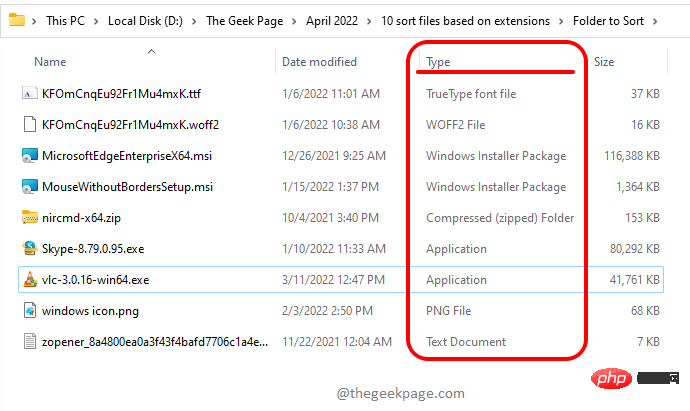
Langkah 2: Seterusnya, klik kanan kawasan kosong dan klik "Baharu" pilihan dan klik pada pilihan "Dokumen Teks" .
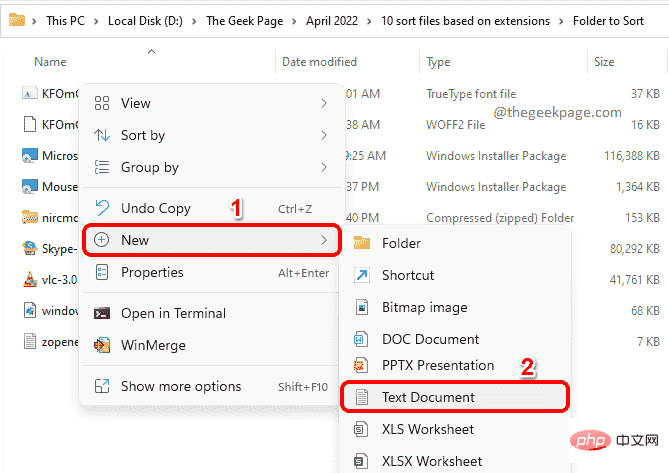
Langkah 3: Anda kini perlu klik dua kali padadokumen teks baharu yang baru anda buat. Ini akan membuka dokumen teks yang baru dibuat dalam Notepad untuk diedit.
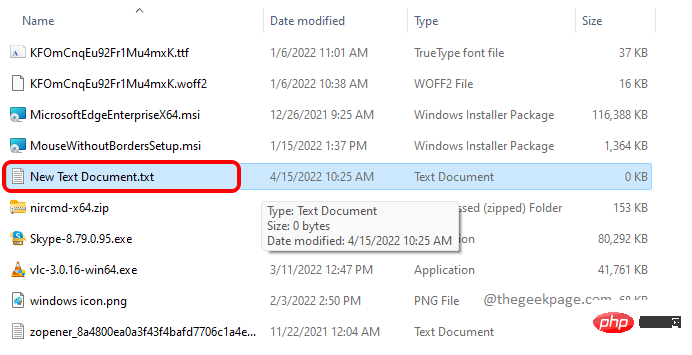
Langkah 4 : Apabila Notepad mula dibuka, salin dan tampal skrip berikut padanya. @echo 关闭rem thegeekpage.com对于 (".\*") 中的 %%a 执行 ( 如果 "%%~xa" NEQ "" 如果 "%%~dpxa" NEQ "%~dpx0" ( 如果不存在 "%%~xa" mkdir "%%~xa" ( 移动 "%%a" "%%~dpa%%~xa\" ) ))
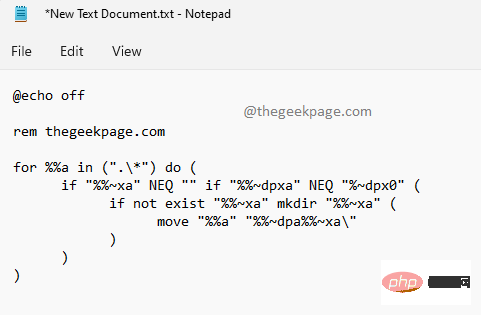 Selepas menyalin skrip di atas,
Selepas menyalin skrip di atas,
Selepas menyimpan, anda boleh menutup fail.
Penjelasan:Skrip ini berulang melalui semua fail dalam folder induk. Skrip kelompok yang kami buat diabaikan, pengisihan dan pemindahan tidak dipertimbangkan.
- Skrip mendapat setiap fail dan menyemak sambungannya.
- Skrip kemudian menyemak sama ada folder dengan nama yang sama dengan sambungan fail semasa wujud dalam folder induk. Jika folder itu tidak wujud, buatnya.
- Setelah folder dicipta atau didapati wujud, fail akan dialihkan kepadanya.
- Ulang langkah 2 hingga 5 sehingga semua fail telah disemak dan dialihkan mengikut keperluan.
: Selepas itu, kembali ke folder induk, klik pada fail teks yang disimpan dan tekan kekunci F2 Namakan semula . Anda boleh memberikan sebarang nama mengikut pilihan anda, tetapi pastikan anda menyatakan sambungan fail sebagai bat, selepas (titik). Klik di tempat lain apabila selesai menamakan. Nota: Memiliki sambungan sebagai kelawar adalah bahagian yang paling penting
.
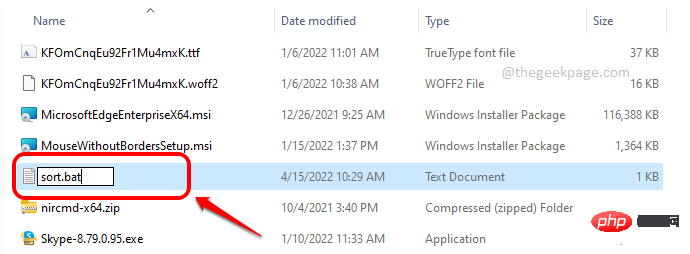 Langkah 6
Langkah 6
Namakan semula berikut. Klik butang Ya untuk meneruskan.
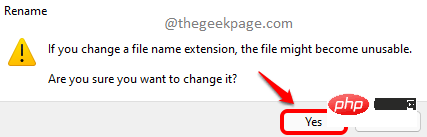 Langkah 7
Langkah 7
klik dua kali fail kelompok untuk melaksanakannya. Berhati-hati dengan langkah ini, ia tidak boleh dipulihkan.
Langkah 8 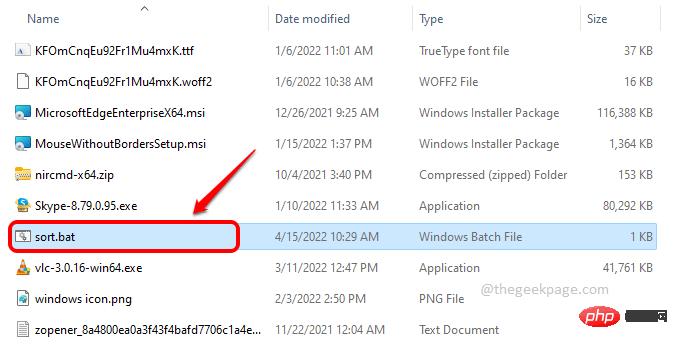 : Viola! Anda kini boleh melihat bahawa semua fail dalam folder induk kini disusun dengan kemas dan dialihkan ke folder masing-masing berdasarkan sambungannya. nikmatilah!
: Viola! Anda kini boleh melihat bahawa semua fail dalam folder induk kini disusun dengan kemas dan dialihkan ke folder masing-masing berdasarkan sambungannya. nikmatilah!
Atas ialah kandungan terperinci Cara mengisih dan mengalihkan fail mengikut sambungan pada Windows. Untuk maklumat lanjut, sila ikut artikel berkaitan lain di laman web China PHP!

